Monitorujte využitie všetkých zdrojov PC v jednom grafe pomocou myResources
Windows Task Manager je pôsobivý program, ktorý vám poskytuje podrobné údaje o zdrojoch, ktoré váš počítač spotrebúva na rôzne činnosti . To zahŕňa procesy, výkon(Performance) , históriu aplikácií(Application History) atď. Poskytuje tiež viac podrobností prostredníctvom monitora zdrojov(Resource Monitor) . Jednou z nevýhod grafov Správcu úloh(Task Manager) je však to, že zobrazujú iba údaje za posledných 60 sekúnd, ktoré sa každú sekundu aktualizujú. Ak teda hľadáte niečo diskrétnejšie, odporúčame vám pozrieť sa na aplikáciu myResources . Táto aplikácia vám umožňuje sledovať(Monitor) využitie všetkých zdrojov počítača v jednom grafe.
myResources monitoruje zdroje PC v jednom grafe
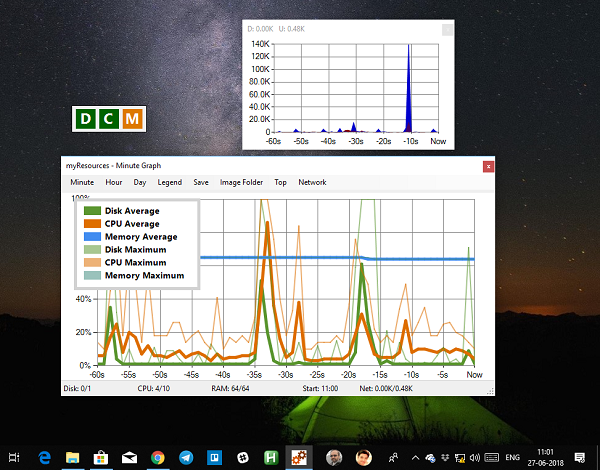
Je to prenosné riešenie, ktoré zobrazuje stav zaťaženia zdrojov počítača, ako je disk, CPU , pamäť a sieť. Čo robí inak, zobrazuje vám grafy za poslednú hodinu a dokonca aj za posledný deň. Pomôže vám to ešte lepšie analyzovať pomocou SunGraph , čo je zlúčený grafický graf pre všetky zdroje. Nemusíte prepínať medzi zdrojmi, aby ste zistili, či to nezaberá veľa zdrojov.
Softvér ponúka aj aktívne ikony(Active Icons) . Je to sada troch ikon, ktoré plávajú na ploche. Skrátené ako D, C, M ( Disk , CPU , Memory ), ikona zmení svoju farbu, keď sa niektorý z týchto zdrojov prudko využije. Ako je to užitočné? Povedzme, že váš počítač sa spomalí, keď robíte nejakú aktivitu, a chcete vedieť, ktorý zdroj je zaťažený? Zmena farby na ikone vás okamžite upozorní. Vyskúšajte nejakú činnosť, ako je kopírovanie alebo otváranie priečinka, a budete vedieť, ako to funguje.
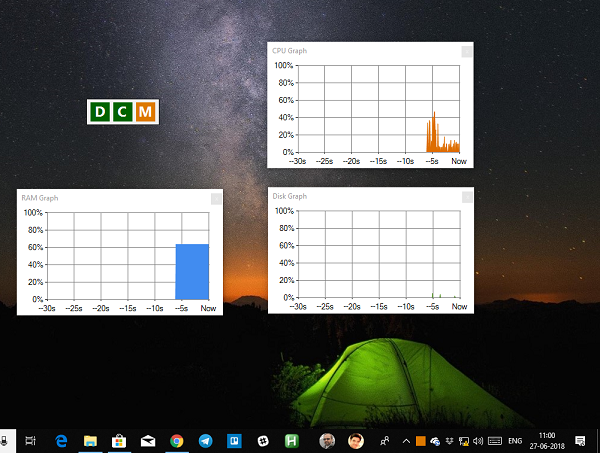
Graf ponúka priemery(Averages) a maximum pre využitie disku(Disk) , procesora(CPU) a pamäte . (Memory)Môžete tiež sledovať sťahovanie(Network Downloads) zo siete.
Prispôsobenie:(Customization:)
- Môžete zmeniť farbu ikon o aktuálnom stave.
- Namiesto všetkých je možné monitorovať iba jeden alebo dva zdroje.
- Pre každý zdroj je možné vidieť samostatný graf alebo súvisiaci graf.
- Zmeňte typ grafiky na horizontálny.
- Zmeňte farbu grafu.
- Všetky nastavenia môžete obnoviť pomocou možnosti príkazového riadka.
Celkovo je to skvelý program, ak hľadáte alternatívu k správcovi úloh, aspoň na monitorovanie. Neexistuje spôsob, ako ho použiť na zabíjanie aplikácií, ktoré sú možné v Správcovi úloh(Task Manager) .
Po stiahnutí aplikácie vám odporúčam presunúť ju do samostatného priečinka. Keďže ide o prenosný program, ak vyprázdnite priečinok na sťahovanie, odstráni sa aj tento. Môžete ho nosiť na jednotke USB a používať na akomkoľvek počítači so systémom Windows(Windows) . MyResources si môžete stiahnuť tu(from here) .(from here.)
Related posts
Benchmark, Pevné disky monitorov, USB - CrystalDiskMark, CrystalDiskInfo
Najlepšie bezplatné nástroje Ping Monitor pre Windows 11/10 PC
Bezplatný softvér na monitorovanie a kontrolu zdravia pevného disku z hľadiska možného zlyhania
Monitorujte hardvérové a systémové informácie pomocou HWiNFO
Monitorujte PC zo systémovej lišty pomocou My CPU & Memory Monitor
Znova otvorte nedávno zatvorené priečinky, súbory, programy, okná
Vytvárajte jednoduché poznámky pomocou PeperNote pre Windows 10
Najlepší bezplatný softvér na molekulárne modelovanie pre Windows 10
Zmeňte časovú pečiatku dátumu vytvorenia súboru pomocou NewFileTime
Nástroj na opravu dlhej cesty opraví chyby príliš dlhá cesta v systéme Windows 10
OpenCPN má za cieľ poskytovať kvalitnú navigáciu na otvorenom mori
Hide my Windows vám umožňuje skryť spustené programy z pracovnej plochy a panela úloh
ThrottleStop: Monitorujte a deaktivujte obmedzovanie CPU na prenosných počítačoch so systémom Windows
Windows File Analyzer vám pomôže dekódovať a analyzovať špeciálne súbory OS
ClickMonitorDDC vám umožňuje jednoducho upraviť jas a kontrast monitora
IconRestorer pomáha ukladať, obnovovať a spravovať pozície ikon na ploche
Sledujte digitálnu televíziu a počúvajte rádio v systéme Windows 10 s ProgDVB
Softvér Chameleon mení tapetu v závislosti od poveternostných podmienok
Windows Easy Switcher vám umožňuje prepínať medzi oknami tej istej aplikácie
Comet (Managed Disk Cleanup): Alternatíva k nástroju Windows Disk Cleanup Tool
